| 일 | 월 | 화 | 수 | 목 | 금 | 토 |
|---|---|---|---|---|---|---|
| 1 | 2 | 3 | ||||
| 4 | 5 | 6 | 7 | 8 | 9 | 10 |
| 11 | 12 | 13 | 14 | 15 | 16 | 17 |
| 18 | 19 | 20 | 21 | 22 | 23 | 24 |
| 25 | 26 | 27 | 28 | 29 | 30 | 31 |
- vmware 로컬 웹서버 접근
- VMware 네트워크 이상
- 이클립스 svn 설치
- 특정 포트 확인
- svn e175002
- 도메인 웹호스팅
- json 에러
- 특정 포트 보기
- 면접
- 도메인 웹호스팅 다를 때
- centos jeus 웹서버 접근
- 도메인 웹호스팅 다름
- 도메인 서버
- local 저장소 개별 관리
- json xml 에러
- 저장소 개별
- xml 에러
- github
- 저장소 관리
- e175002
- 이클립스 로딩
- 도메인 웹호스팅 다를 경우
- 이클립스 중단
- 406호출
- 페이징 처리
- 공공api xml
- xml 406
- 특정 포트 연결 해제
- 특정 포트 해제
- 저장소 개별 관리
- Today
- Total
LIFE & IT
STS 프로젝트를 GitHub 온라인 저장소에 올려보자 본문
STS 프로젝트를 GitHub 온라인 저장소 ( Online repository ) 에 올려 볼 것이다!
1. STS Team - Share project 실행

2. Configure Git Repository
- Repository : 현재 경로가 git 저장소라는 의미
기존에 사용하는 로컬 git 저장소가 있다면 Create 클릭 변경 가능
- Working tree : 현재 저장소가 git 로컬 PC 저장소라는 의미 Repository 의 의미와 큰 차이가 없다.
- Target Location : GitHub 로컬 PC 와 연결할 STS 프로젝트 폴더를 의미
※ Git 에서 Work tree 란 index(가상 저장소) 에 올리기 전의 작업하는 저장소(폴더)를 말한다
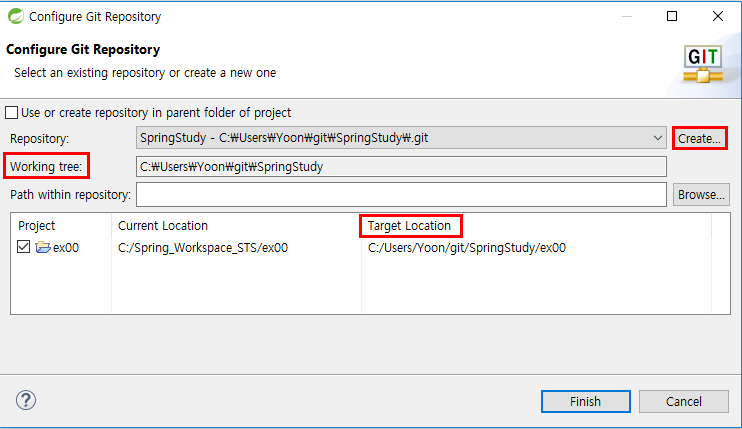
3. 프로젝트 와 GitHub 로컬 저장소 연결 !
- 기존 STS 프로젝트 ex00 옆에 [SpringStudy master] 라는 것이 표시된다.
이 것이 표시되면 연결 완료!
- SpringStudy : 저장소 이름
- master : 현재 프로젝트에 설정된 branch 등급

4. 온라인 저장소는 연결 안됨!!
- ex01 은 기존에 올렸던 프로젝트이고 현재 STS 에 연결한 ex00 은 올라오지 않은 상태이다!

5. Git Repositories 확인!
- STS 에 플러그인한 Git perspective 에 들어가보면 현재 연결된 로컬 저장소의 상황을 볼 수 있다.
- 위 화면은 온라인 저장소에 저장된 ex01 프로젝트이고, 아래 화면은 로컬 저장소에 저장된 ex00 이다.
서로 독립적으로 나눠져있기 때문에 서로 저장된 프로젝트가 다른 것이다.
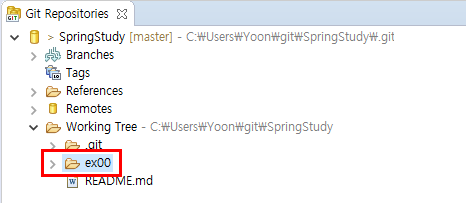
6. 연결 된 STS 프로젝트 상태
- 프로젝트에 물음표 표시는 Git 로컬 저장소에 연결은 됐지만 index 에 저장되지 않아서 이다.
즉 현재 상태가 반영되지 않았다는 의미

7. STS Team - Add to Index
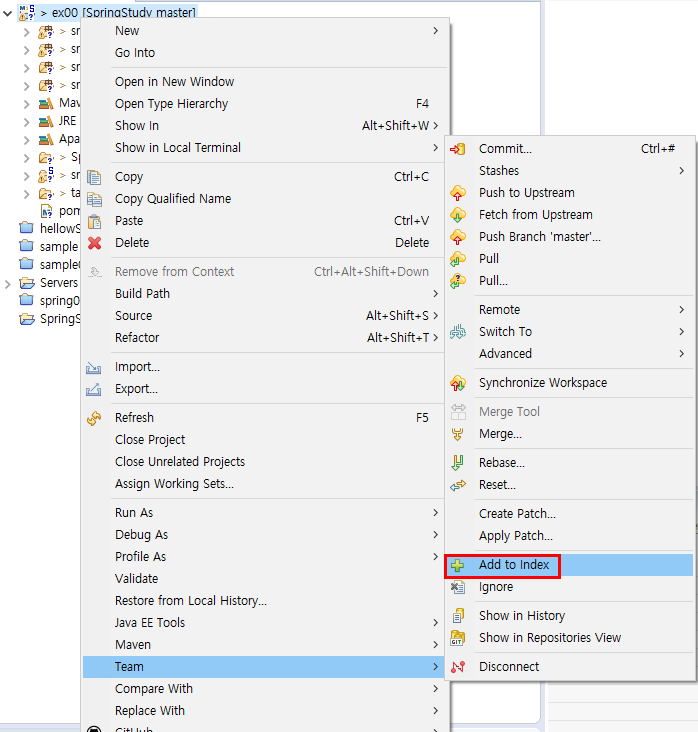
8. STS Team - Commit
- 이제 프로젝트를 GitHub 온라인 저장소에 연결 해야할 준비가 끝났다.

9. Git Staging
- Unstaged Changes : index 에 저장되지 않은 부분
- Staged Changes : index 에 저장된 부분

9-1. You must enter a commit message
Commit Message를 달지 않으면 commit 이 실행 되지 않는다.

9-2. There are no staged files
- 이런 메세지가 나온다면 Unstaged Changes 에 있는 파일들을 전부 or 부분적으로 Staged Changes 로 옴겨야한다.

10. 정상적으로 올려진 모습

10-1. 온라인 저장소에 저장 확인
- ex00 프로젝트 폴더가 GitHub 온라인 저장소에 업로드 된 것을 확인 할 수 있다.

|
😃 다소 간략하거나 내용이 부실해도 이해 바라며 참고할 만한 내용이 있다면 덧글로 남겨주시면 참고하여 수정 및 보안 하겠습니다.
여러분과 지식을 나누고자 하는 공간입니다~ 내용과 무관한 덧글은 자제 부탁드립니다.😃 |
STS 프로젝트를 GitHub 온라인 저장소에 올려보자 끝~^^/
'VCS (Version control system) > GitHub' 카테고리의 다른 글
| GitHub 원격(홈페이지) 폴더 삭제하기 with 이클립스 (0) | 2019.08.02 |
|---|---|
| STS 에 GitHub 설정하기 (0) | 2019.04.17 |
| GitHub 온라인 저장소 생성 방법 2 (0) | 2019.04.15 |
| GitHub 온라인 저장소 생성 방법 1 (0) | 2019.04.15 |
| GitHub Desktop sign out 방법 (0) | 2019.04.13 |




